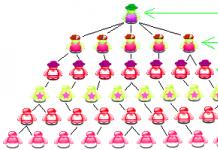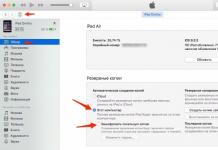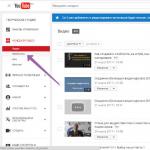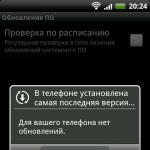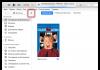Для того, чтобы скрипт мог работать с каким-то элементом страницы, этот элемент сначала нужно найти. Для Этого в JavaScript есть несколько способов. Найденный элемент обычно присваивается переменной, и в дальнейшем, через эту переменную сркипт обращается к элементу и производит с ним какие-то действия.
Поиск по idЕсли в коде страницы элементу задан атрибут id , то элемент можно найти по id. Это самый простой способ. Поиск элемента производится с помощью метода getElementById() глобального объекта document.
document.getElementById (id)
Параметры:
id - id элемента, который нужно найти. id - это строка, поэтому она должна быть в кавычках.
Создадим страницу, добавим на неё элемент и зададим ему id , а в скрипте найдём этот элемент:
HTML код:
JavaScript:
| var block = document.getElementById("block"); console.log(block); |
Найденный элемент мы присвоили переменной block и вывели переменную в консоль. Откройте консоль браузера, в ней должен быть указан элемент.
Так как посик по id - это самый простой и удобный способ, часто используют именно его. Если с каким-то элементом нужно работать в скрипте, то в коде страницы этому элементу устанавливают атрибут id , даже если он не был установлен ранее. И находят элемент по id.
Поиск по классуМетод getElementsByClassName() позволяет найти все элементы, относящиеся к определённому классу.
document.getElementsByClassName (класс)
Параметры:
класс - класс элементов, которые нужно найти
Метод возвращает псевдомассив, содержащий найденные элементы. Псевдомассивом он называется потому, что для него не работают многие методы массивов. Но главное свойство остаётся - можно обратиться к любому элементу массива. Даже если найден только один элемент, он всё равно находится в массиве.
Добавим на страницу элементы и зададим им класс. Часть элементов разместим внутри блока, который мы создали ранее. Другую часть создадим вне блока. Смысл этого будет понятен чуть позднее. Теперь страница будет выглядеть так:
HTML код:
JavaScript:
Теперь найдены только те элементы, которые расположены в блоке.
Поиск по тэгуМетод getElementsByTagName() находит все элементы с конкретным тэгом. Он также возвращает псевдомассив с найденными элементами.
document.getElementsByTagName (тэг)
Параметры:
тэг - тэг элементов, которые нужно найти
Найдём все тэги p , которые есть на странице:
| var p = document.getElementsByTagName("p"); console.log(p); |
Этот метод можно также применять не ко всему документу, а к конкретному элементу. Найдите все тэги p , находящиеся в блоке.
Поиск по селекторуСуществуют методы querySelector() и querySelectorAll() , которые находят элементы соответсвующие определённому селектору. То есть, будут найдены элементы, к которым был бы применён стиль, если бы он был указан такому селектору. При этом, наличие такого селектора в стиле страницы совсем не обязательно. Эти методы никак не связаны с CSS. Метод querySelectorAll() находит все элементы, соответствующие селектору. А метод querySelector() находит один элемент, который является первым в коде страницы. Эти методы могут заменить все способы поиска элементов, рассмотренные ранее, ведь есть селектор по id, селектор по тэгу и многие другие.
document.querySelector (селектор)
document.querySelectorAll (селектор)
Селекторы пишутся точно так же, как в CSS, только не забывайте ставить кавычки.
Добавим на страницу список и найдём его по селектору. Мы ищем только один элемент и мы точно знаем, что он будет первый, потому что он один на странице. Поэтому в данном случае удобнее использовать метод querySelector() . Но при использовании этого метода нужно учитывать, что в дальнейшем на страницу могут быть добавлены такие же элементы. Впрочем, это касается большинства методов.
HTML код:
Данные методы также могут искать элементы не во всём документе, а внутри конеретного элемента.
В примере мы использовали только селекторы по тэгу. Попробуйте найти элементы страницы с использованием других селекторов.
Соседние элементыДля найденного элемента можно найти соседей. Каждый элемент является объектом, и соседние элементы можно получить через свойства этого объекта. Свойство previousElementSibling содкржит предыдущий элемент, а свойство nextElementSibling содержит следующий элемент.
элемент.previousElementSibling
элемент.nextElementSibling
Найдём элемент, следующий за блоком:
Дочерние элементыСвойство children содержит массив с дочерними элементами.
элемент.children
Найдём дочерние элементы блока.
Задача, которая очень часто встает перед начинающими разработчиками javascript это выбор элемента на веб-странице по его атрибуту id.
Предположим, что у нас есть код на странице.
Содержимое блока.
Каким образом можно выбрать элемент с id=»elem» и произвести с ним ряд каких-то действий?
Здесь есть несколько вариантов решения проблемы. Давайте их сейчас рассмотрим.
Вариант 1. Воспользоваться методом Javascript getElementById.
Есть способ, как можно обратиться к элементу по его id используя «чистый» javascript код, без использования каких-то сторонних библиотек. Этот способ заключается в использовании метода ggetElementById(«id_элемента»). Таким образом мы обращаемся к нужному нам элементу по его id.
Давайте посмотрим, как это работает на простом примере.
Содержимое блока. alert(document.getElementById("elem").innerHTML);
Обратите внимание, что эти строки кода (скрипт) находится ниже самого элемента. Это обязательное условие работы этого скрипта, т.к. код Javascript выполняется по мере загрузки страницы. Если расположить код выше, то мы будем обращаться к элементу на странице, который еще не подгрузился, т.е. его в коде, на момент выполнения скрипта, еще не будет. Есть способы, как этого можно избежать, но это выходит за рамки данной статьи.
В итоге, если все правильно работает, мы получим всплывающее окно. В этом окне будет выводиться текст, который находится внутри блока div.
Давайте теперь посмотрим, как можно решить эту задачу другим способом.
Вариант 2. С помощью библиотеки Jquery.
Второй вариант выбора элемента по его id, заключается в использовании библиотеки Jquery. На практике, в современных скриптах, чаще всего пользуются именно этим способом. Он намного более удобен и легче запоминается.
Для того, чтобы обратиться к элементу по его id нужно воспользоваться конструкцией:
$("#elem")
Здесь elem – имя, которое содержится в атрибуте id.
Т.к. мы будем использовать стороннюю библиотеку Javascript, которая называется Jquery, то эту библиотеку нужно сначала подключить.
Добавляется она в разделе , одним из способов, как это можно сделать, нужно добавить следующую строку кода:
Чтобы библиотека могла подгрузиться должно быть соединение с Интернет.
Содержимое блока. alert($("#elem").html());
Сам скрипт, как и в предыдущем примере, должен находиться ниже по коду того элемента, с которым вы хотите взаимодействовать.
Таким образом, мы с вами разобрали два способа, как можно выбрать элемент на веб-странице по его атрибуту id и взаимодействовать с ним. Выбирайте тот способ, который вам подходит, и используйте его на практике.
Кроме того, что на веб-страницах можно выбирать элементы по их id, мы можем также выбирать элементы по атрибуту class.
Задача тоже очень распространенная. Когда я пишу свои скрипты, пользоваться этим селектором приходится очень часто.
Предположим, что у нас есть следующий код на странице.
Содержимое блока .Задача простая, нужно выбрать элемент с классом class=»elem» и произвести с ним какие-то действия с помощью Javascript.
Давайте рассмотрим несколько вариантов, как это можно сделать.
Вариант 1. Воспользоваться методом Javascript getElementsByClassName.
Если не использовать никаких дополнительных библиотек, то обратиться к элементу можно с помощью метода getElementsByClassName(«имя_класса»).
Например, применительно к исходному коду, можно добавить следующие строки кода.
Содержимое блока. alert(document.getElementsByClassName("elem").innerHTML);
В итоге, если все правильно работает, мы получим всплывающее окно, в котором будет выводиться текст, который находится внутри блока div.
Обратите внимание, что результатом выполнения метода getElementsByClassName будет массив элементов т.к. элементов с одинаковым классом на странице может быть несколько.
Именно поэтому в конце конструкции document.getElementsByClassName("elem") нужно указать, что выводится нулевой элемент массива (). Счет в Javascript начинается с нуля, а не с единицы.
Но проблема использования метода getElementsByClassName в том, что этот метод не поддерживается в старых версиях браузеров.
Есть некоторые уловки, как это можно обойти, но это лишний код. Например, можно воспользоваться регулярными выражениями:
If(document.getElementsByClassName == undefined) { document.getElementsByClassName = function(cl) { var retnode = ; var myclass = new RegExp("\\b"+cl+"\\b"); var elem = this.getElementsByTagName("*"); for (var i = 0; i < elem.length; i++) { var classes = elem[i].className; if (myclass.test(classes)) { retnode.push(elem[i]); } } return retnode; } };
Это один из способов, как можно решить проблему. Но, честно говоря, для меня не очень приемлемо засорять страницу лишним кодом, поэтому чаще всего я пользуюсь вторым вариантом решения проблемы.
Вариант 2. С помощью библиотеки Jquery.
Использование библиотеки Jquery позволяет решить проблему выбора элементов по их атрибуту class, намного легче. Нужно воспользоваться конструкцией:
Здесь elem - имя класса, присвоенное для элемента.
Нужно помнить, что для того, чтобы это работало, библиотеку Jqueryнужно сначала подключить. Добавляется она в разделе , одним из способов, как это можно сделать, нужно добавить следующую строку кода:
Чтобы библиотека могла подгрузиться должно быть соединение с Интернет.
Давайте посмотрим, как это работает на примере.
Сам скрипт, как и в предыдущем примере, должен находиться ниже по коду того элемента, с которым вы хотите взаимодействовать.
Таким образом, вот два способа, как можно взаимодействовать с элементами, у которых установлен атрибут class. Выбирайте тот, который вам больше всего подходит, и используйте его на практике.
Стандарт DOM предусматривает несколько средств поиска элемента. Это методы getElementById , getElementsByTagName и getElementsByName .
Более мощные способы поиска предлагают javascript-библиотеки.
Поиск по idСамый удобный способ найти элемент в DOM - это получить его по id . Для этого используется вызов document.getElementById(id)
Например, следующий код изменит цвет текста на голубой в div "е c id="dataKeeper" :
Document.getElementById("dataKeeper").style.color = "blue"
Поиск по тегуСледующий способ - это получить все элементы с определенным тегом, и среди них искать нужный. Для этого служит document.getElementsByTagName(tag) . Она возвращает массив из элементов, имеющих такой тег.
Например, можно получить второй элемент(нумерация в массиве идет с нуля) с тэгом li:
Document.getElementsByTagName("LI")
Что интересно, getElementsByTagName можно вызывать не только для document , но и вообще для любого элемента, у которого есть тег (не текстового).
При этом будут найдены только те объекты, которые находятся под этим элементом.
Например, следующий вызов получает список элементов LI , находящихся внутри первого тега div:
Document.getElementsByTagName("DIV").getElementsByTagName("LI")
Получить всех потомковВызов elem.getElementsByTagName("*") вернет список из всех детей узла elem в порядке их обхода .
Например, на таком DOM:
Такой код:
Var div = document.getElementById("d1") var elems = div.getElementsByTagName("*") for(var i=0; i because "M" and "m" are different for the purposes of this method.
Elements not in the document are not searched by getElementById() . When creating an element and assigning it an ID, you have to insert the element into the document tree with or a similar method before you can access it with getElementById() :
Var element = document.createElement("div"); element.id = "testqq"; var el = document.getElementById("testqq"); // el will be null!
Non-HTML documents . The DOM implementation must have information that says which attributes are of type ID. Attributes with the name "id" are not of type ID unless so defined in the document"s DTD. The id attribute is defined to be of ID type in the common cases of XHTML , XUL , and other. Implementations that do not know whether attributes are of type ID or not are expected to return null .
Specification| Document Object Model (DOM) Level 1 Specification |
Obsolete | Initial definition for the interface |
| Document Object Model (DOM) Level 2 Core Specification The definition of "getElementById" in that specification. |
Obsolete | Supersede DOM 1 |
| Document Object Model (DOM) Level 3 Core Specification The definition of "getElementById" in that specification. |
Obsolete | Supersede DOM 2 |
| DOM The definition of "getElementById" in that specification. |
Living Standard | Intend to supersede DOM 3 |
The compatibility table on this page is generated from structured data. If you"d like to contribute to the data, please check out https://github.com/mdn/browser-compat-data and send us a pull request.
Update compatibility data on GitHub
| Desktop Mobile | |||||||||||
| Chrome Edge Firefox Internet Explorer Opera Safari Android webview Chrome for Android Firefox for Android Opera for Android Safari on iOS Samsung Internet | |||||||||||
| Chrome Full support 1 | Edge Full support 12 | Firefox Full support 1 | IE Full support 5.5 | Opera Full support 7 | Safari Full support 1 | WebView Android Full support Yes | Chrome Android Full support 18 | Firefox Android Full support Yes | Opera Android Full support 10.1 | Safari iOS Full support 1 | Samsung Internet Android ? |